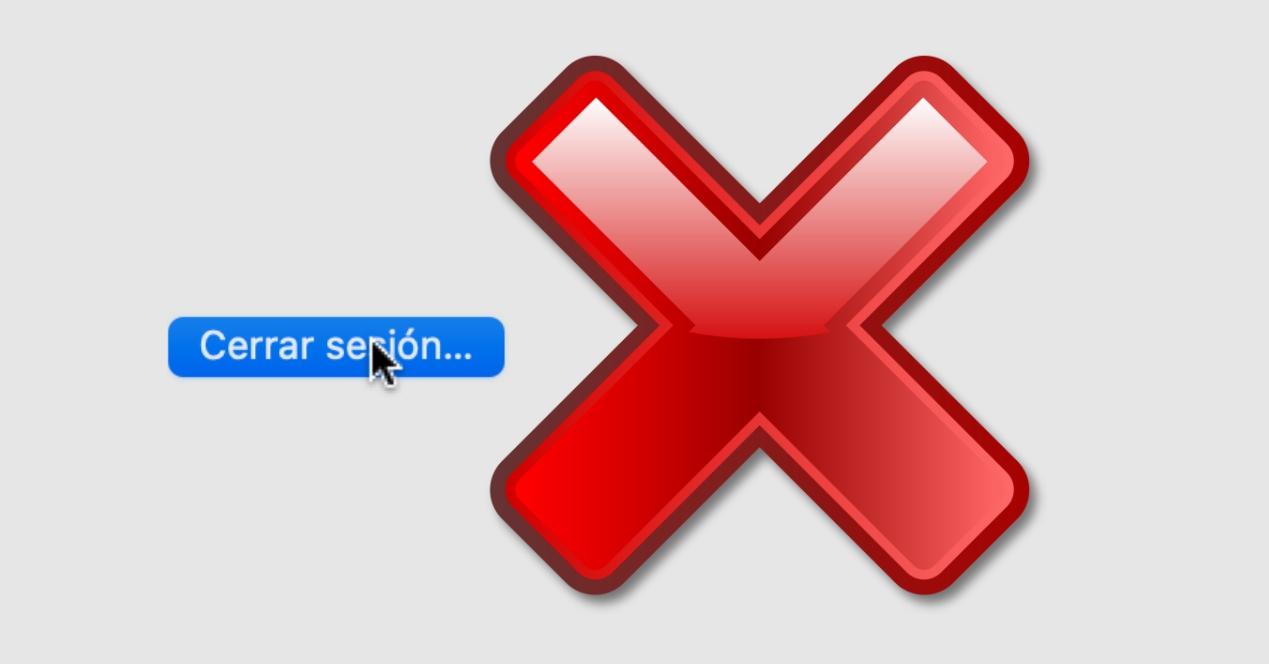Aunque no debería ser habitual, lo cierto es que pueden existir ciertos problemas a la hora de cerrar sesión de iCloud en el Mac. A veces ese proceso puede llevar bastantes minutos y en ocasiones incluso es inútil porque nunca se llega a cerrar sesión completamente del ID de Apple. En este post te exponemos cuáles pueden ser las causas de este problema y te damos posibles soluciones al respecto para poder cerrar sesión de forma rápida y completa.
Y aunque seguramente ya lo sabrás, creemos que no viene mal recordar cuál es el procedimiento para cerrar sesión del ID de Apple en un Mac, ya que cualquier otro paso que realices para hacerlo podría ser la causa del problema. Debe ser desde Preferencias del Sistema > ID de Apple, yendo a la pestaña «General» y pulsando en «Cerrar sesión».
Posibles problemas debido a internet
Tanto la sincronización de iCloud como todo lo demás relativo al ID de Apple se realiza mediante internet, por lo que esta conexión podría ser la culpable de los problemas. Te comentamos a continuación que puedes hacer al respecto para arreglarlo.
Revisa bien todo sobre tu conexión
Lo primero que debes saber es que para obtener la máxima velocidad posible de internet es aconsejable que estés conectado mediante cable Ethernet al router. En la medida en la que puedas, prueba a conectar tu Mac a internet de esta forma y si no te es posible, trata de que la conexión WiFi sea buena, teniendo el ordenador a la menor distancia posible del router.
Es posible que, aunque tengas conexión a internet, esta no sea lo suficientemente veloz. Es por ello por lo que es aconsejable realizar un test de velocidad de internet. Si tras esto detectas que tienes una conexión demasiado lenta, deberás ponerte en contacto con tu operadora para informarles y que te indiquen la posible solución, ya que puede haber algún tipo de avería en tu zona o en el propio router.

Prueba con la conexión de tu móvil
Aunque pueda sonar un poco raro, es posible que tu conexión a internet esté bien aparentemente y sin embargo se esté generando algún conflicto desconocido que impide que funcione correctamente. Lo aconsejable sería probar a conectarte a otra red, pero como es posible que no tengas más, puedes recurrir a la del móvil.
Para ello aconsejamos que apagues completamente el Mac antes que nada y después, una vez que lo enciendas, pongas tu móvil en modo de compartir datos móviles y conectes el Mac a dicha red. Dará igual si usas un iPhone o un Android. En el caso de los dispositivos iOS esta opción se encuentra en Ajustes > Datos Móviles. Una vez estés conectado, vuelve a intentar cerrar sesión de tu ID de Apple.
Qué debes revisar en el Mac
Si tras verificar tu conexión a internet sigues teniendo problemas para cerrar sesión, no tires la toalla todavía. Existen algunas configuraciones del Mac que puedes revisar con el objetivo de ir descartando otros problemas.
¿Tienes permisos de administrador?
Si el usuario que estás utilizando para cerrar sesión del ID de Apple no tiene rango de administrador en el Mac, es posible que no puedas cerrar sesión. Esta limitación entra dentro del listado de funciones a las que no tienen acceso usuarios con otros rangos de invitado. Todo ello se configura desde Preferencias del Sistema > Usuarios y grupos.
La solución para ello es sencilla y es que tendrás que iniciar sesión en un usuario del Mac que si tenga ese rango de administrador. Una vez estés en esa cuenta podrás cerrar sesión del ID de Apple sin problema, aunque también podrás cambiar el rango de permisos del otro usuario y volver a esa cuenta para cerrar sesión. En todo este proceso se te pedirán las pertinentes contraseñas.
Arranca el equipo en modo seguro
El modo seguro de los Mac permite acceder al sistema operativo en una modalidad que permite detectar si los problemas que estás teniendo se deben o no al software. Por ello es recomendable que inicies el ordenador así y pruebes a cerrar sesión del ID de Apple. Los pasos a seguir varían dependiendo del chip del Mac.
En Mac con chip Intel se deben seguir estos pasos:
- Apaga completamente el ordenador si lo tenías encendido y espera 10 segundos.
- Enciende el Mac e inmediatamente mantén presionada la tecla Mayúsculas.
- Cuando aparezca la ventana de inicio de sesión, suelta la tecla e inicia sesión en tu cuenta de usuario con normalidad.

Si tienes un Mac con Apple Silicon son estos los pasos que se deben seguir para arrancar el modo seguro:
- Apaga el Mac si lo tenías ya encendido y espera 10 segundos.
- Enciende de nuevo el ordenador dejando presionado el botón de encendido hasta que aparezca una ventana con opciones de arranque.
- Elige el disco en el que está alojado el sistema operativo.
- Mantén presionada la tecla Mayúsculas mientras haces click en «Continuar en modo seguro» y después suelta esta tecla.
- Inicia sesión en tu cuenta de usuario con normalidad.
Soluciones arriesgadas que pueden ser efectivas
Llegados a este punto, si no has logrado solventar el problema, puedes probar a realizar alguna de las dos siguientes opciones que te recomendamos. Eso sí, ten en cuenta que algun implican ciertos riesgos que también te comentaremos a continuación.
Prueba con este comando en Terminal
Existe un comando que se puede ejecutar desde la consola Terminal de macOS que a priori sirve para arreglar todos aquellos problemas relacionados con el ID de Apple y iCloud. Para ello debes abrir la mencionada herramienta, ya sea mediante el buscador (Command + Espacio) o desde el Launchpad. Una vez lo tengas abierto debes escribir el siguiente comando (sin comillas):
«MobileMeAccounts»
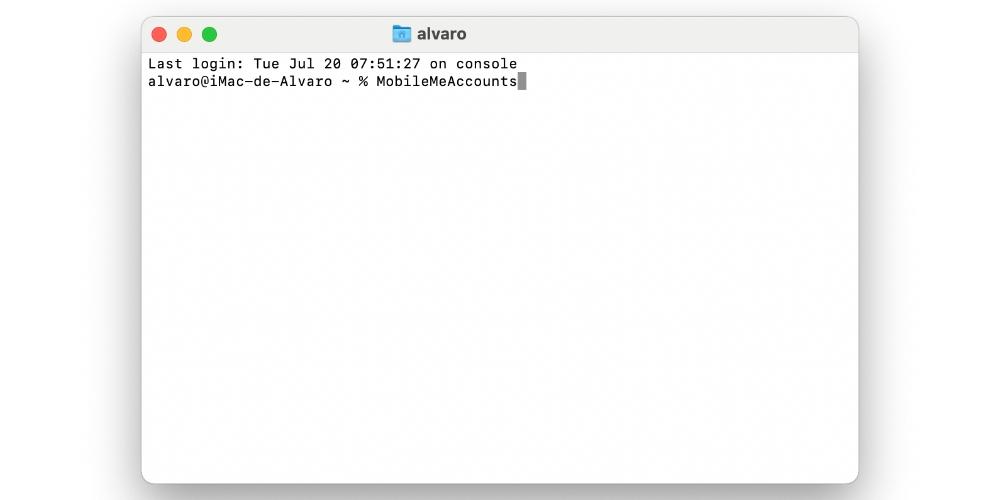
Tras ello presiona la tecla Enter. En este punto es probable que se te pida la contraseña de administrador del Mac. Tras escribirla y volver a pulsar la tecla Enter prueba a regresar al panel de Preferencias del Sistema > ID de Apple y trata de cerrar sesión.
Elimina posibles archivos problemáticos
Si bien la anterior no conlleva realmente riesgos, la siguiente solución que te proponemos si que requiere de una cierta advertencia previa, ya que lo que se eliminarán todas las cuentas de internet que se hayan configurado en el Mac. Si estás ya desesperado por solucionar el problema y nada de lo anterior te ha servido, sigue entonces estos pasos:
- Abre Finder.
- Pulsa en «Ir» en la barra de menús superior y después en «Ir a la carpeta…»
- Escribe (sin comillas) «Library/Preferences/».
- Una vez aquí localiza el archivo «MobileMeAccounts.plist» y elimínalo.
Otras posibles causas del problema
Las anteriores propuestas deberían haber solventado ya los problemas para cerrar sesión en tu ID de Apple, pero si sigues leyendo es evidente que no ha funcionado. Y aunque ya parece complicarse el asunto, es posible que la causa sea otra diferente a las mencionadas anteriormente.
Algún problema por tu versión de macOS
Cerrar sesión del ID de Apple es algo que se puede en cualquier versión de macOS y, aunque esta sea antigua, no debería haber problema. Sin embargo es posible que en dicha versión haya algún tipo de bug que impida realizar este proceso, por lo que es recomendable que actualices el equipo a su última versión disponible con el objetivo de descartar que sea eso el problema.
Para ver si existe alguna actualización pendiente debes ir a Preferencias del Sistema > Actualización de software y tener una buena conexión a internet para que pueda dar comienzo la descarga. Si no te aparece dicha opción en Preferencias del Sistema, ve a la App Store y haz click en la pestaña «Actualizaciones» para realizar dicha búsqueda, ya que hace varios años era este el procedimiento a seguir para actualizar los ordenadores de Apple.
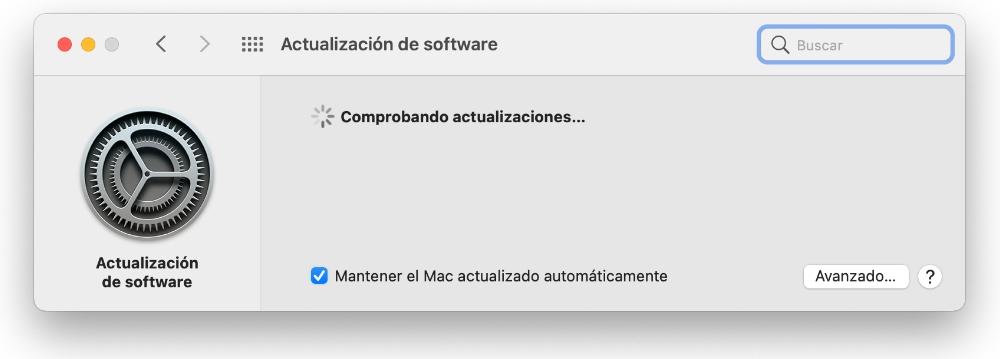
La solución radical: restaurar macOS
Siempre que sale una versión nueva del sistema operativo para Mac que es relevante, como por ejemplo el salto de Mojave a Catalina recomendamos hacer una instalación limpia. Con esto nos referimos a borrar todo el disco duro e instalar el software de cero para evitar arrastrar errores.
La manera más común de hacer esta instalación es a través de un pendrive USB que booteamos de una manera sencilla a través de Terminal. Pero aunque sea la más común no es la única. Tambien podemosutilizar el propio software que incluye el Mac para poder realizar esta reinstalación. Simplemente se deben de seguir los siguientes pasos:
- Apagamos el Mac totalmente.
- Al pulsar sobre el botón de encendido, deberemos de mantener pulsadas las teclas Comando + R. No dejes de pulsarlas hasta que salga una barra de carga bajo el logo de Apple.
- Cuando la carga concluye, estaremos en las utilidades de macOS.
- Entre las diferentes opciones que nos aparecen en pantalla, pulsaremos sobre ‘Utilidad de discos’.Aquí podremos borrar toda la información de nuestro disco duro, es decir, formatearlo y dejarlo como nuevo. Para hacerlo simplemente deberemos de seleccionar la unidad en la barra lateral izquierda y nos desplazaremos hasta la opción ‘Borrar’ que encontramos en la parte superior. Nosotros os recomendamos formatearlo con el formato de archivos APFS.
- Una vez hecho este formateo del disco, podremos cerrar esta ventana.
- Nuevamente veremos el menú anterior de utilidad y en este caso seleccionaremos ‘Reinstalar macOS’. Ahora si nso saldrá el software de instalación de macOS que esté disponible en ese momento. Es importante contar con una conexión a internet estable y privada para poder realizar esta descarga de manera segura y eficiente.
Obviamente antes de iniciar este proceso, deberás de realizar una copia de seguridad de todos los archivos además de asegurarte que no necesitas el Mac en un par de horas. Mientras se realiza la descarga, la instalación y la restauración de todos los archivos se va a pasar bastante rápido el tiempo.
Quizás los servidores estén saturados
En los primeros apartados de este artículo hacíamos referencia a la conexión a internet debido a que esta es necesaria para lograr contactar con los servidores de Apple en los que se aloja la información del ID de Apple. Pues bien, aunque no suele ser algo que ocurra todos los días, hay ocasiones en las que se colapsan estos servidores y se generan problemas en los servicios de la compañía (incluyendo estos).
Puedes comprobarlo incluso desde una web habilitada para tal efecto. Si te encuentras en una situación en la que se han detectado problemas en ello, no podemos darte una solución a tu alcance, ya que al final dependerá de la propia Apple arreglar estos problemas. Sin embargo es uno de los casos más positivos en los que te puedes encontrar, dado que siempre se suele resolver en pocos minutos o varias horas a lo sumo, por lo que la paciencia será lo único que debas mantener hasta entonces.